सबसे प्रभावी तरीके iPhone वीडियो विंडोज पीसी में स्थानांतरित करने के लिए
IPhone होने पर कई कारण हो सकते हैंउपयोगकर्ता को अपने स्वयं के पीसी पर वीडियो स्थानांतरित करने की आवश्यकता है। वीडियो शेयरिंग, वीडियो एडिटिंग और अपलोडिंग, बैकअप, क्लियरिंग स्टोरेज आदि के मामले में, यह अपरिहार्य है कि उपयोगकर्ता ट्रांसफरिंग विकल्प के लिए जाएं। एक पीसी या एक मैक के रूप में बिना किसी मुद्दे के इन सभी चीजों को करने का अवसर देता है! इसलिए, इससे पहले कि आप पूछें कि आईफोन से पीसी में वीडियो कैसे स्थानांतरित करें, हम यहां विस्तृत तरीकों के साथ हैं जो आपको अपने पीसी पर आसानी से और प्रभावी तरीके से वीडियो भेजने में मदद कर सकते हैं। लेख के माध्यम से जाओ और ध्यान से चरणों का पालन करें।
- भाग 1: कैसे iPhone से पीसी विंडोज 10/8/7 पर वीडियो स्थानांतरित करने के लिए
- भाग 2: विंडोज 10 पर iPhone से पीसी पर वीडियो कैसे स्थानांतरित करें
- भाग 3: विंडोज 8 पर iPhone से पीसी पर वीडियो कैसे आयात करें
- भाग 4: विंडोज 7 पर iPhone से पीसी में वीडियो कॉपी कैसे करें
भाग 1: कैसे iPhone से पीसी विंडोज 10/8/7 पर वीडियो स्थानांतरित करने के लिए
इस लेख में हमारी पहली पसंद https: // www है।tenorshare.com/products/icarefone.html। यह हमारी सूची में सबसे ऊपर है क्योंकि यह केवल सबसे अच्छा विकल्प है यदि आप जानना चाहते हैं कि iPhone से पीसी पर फ़ोटो और वीडियो कैसे स्थानांतरित करें। यह विंडोज के सभी संस्करणों अर्थात् विंडोज 10/8/7 / XP आदि और यहां तक कि मैक का समर्थन करता है। इस सॉफ़्टवेयर की मदद से, आप फ़ाइलों को प्रबंधित करने का विकल्प चुन सकते हैं और आसानी से स्थानांतरण के लिए एक ही समय में एक या कई वीडियो का चयन कर सकते हैं। साथ ही बल्क ट्रांसफर का भी विकल्प है। इस सॉफ्टवेयर का उपयोग करने का एक और बड़ा फायदा यह है कि इसके साथ कोई iCloud स्टोरेज लिमिट नहीं है, और यह किसी भी ऐप जैसे व्हाट्सएप, किक, स्नैपचैट, iMessage आदि से वीडियो ट्रांसफर भी कर सकता है। कोई अन्य विधियां इन लाभों की पेशकश नहीं करती हैं।
यहाँ इसका उपयोग कैसे करें:
1. अपने पीसी पर टेनशेयर iCareFone सॉफ्टवेयर का विंडोज संस्करण डाउनलोड करें। (मैक संस्करण भी उपलब्ध)
2. विज़ार्ड की मदद से सॉफ़्टवेयर इंस्टॉल करें।
3. अपने iPhone को Windows PC से कनेक्ट करने के लिए USB केबल का उपयोग करें।
4. मुख्य इंटरफ़ेस से "फ़ाइल प्रबंधक" ढूंढें और हिट करें और बस मौजूद विकल्पों में से "वीडियो" पर टैप करें।

5. आप अपने सभी वीडियो अब पूरी तरह से आपके कंप्यूटर स्क्रीन के सामने देखेंगे। अब अपने iPhone वीडियो का पूर्वावलोकन करें।

6।पूर्वावलोकन के बाद आपको जो वीडियो चाहिए उन्हें चुनें और "निर्यात" बटन पर क्लिक करें। देखा! आप कर चुके हैं! अब, सॉफ्टवेयर आपके लिए काम करेगा। यह आपके चयनित सभी वीडियो को कभी भी आपके पीसी पर स्थानांतरित कर देगा! और यह बिना आई ट्यून्स के iPhone से PC में वीडियो ट्रांसफर करने का एकमात्र तरीका भी है।
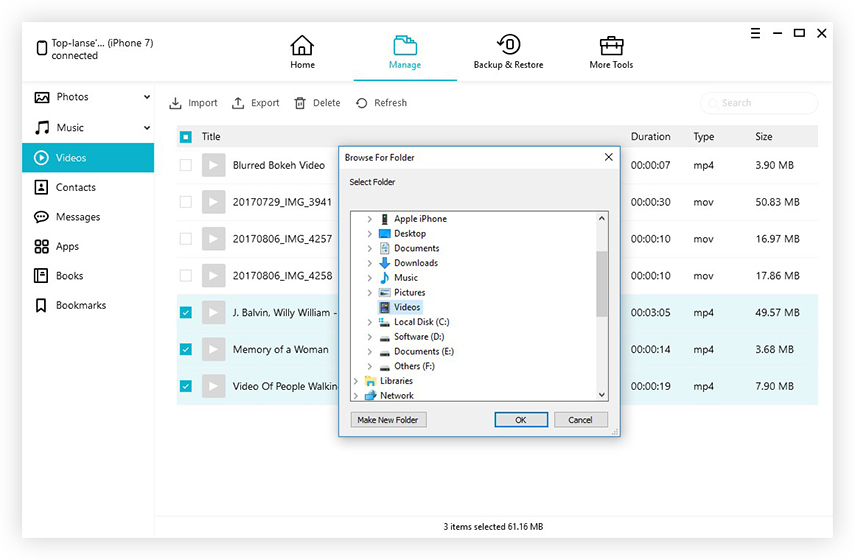
भाग 2: विंडोज 10 पर आईफोन से पीसी में वीडियो कैसे स्थानांतरित करें
मुख्य संघर्ष Apple उपयोगकर्ता विंडोज के साथ सामना करते हैंOS यह है कि स्थानांतरण प्रक्रिया का समर्थन करने के लिए कोई ऐप या सॉफ़्टवेयर नहीं है। आपके iPhone और कंप्यूटर को सिंक करने के लिए विंडोज के लिए iCloud है, लेकिन इसके लिए Wi-Fi, iCloud अकाउंट, स्टोरेज लिमिटेशन और क्या नहीं! यदि आप "क्लाउड सेवाओं का उपयोग नहीं करना चाहते हैं, तो विंडोज 10 या 8 जैसे विंडोज के नए संस्करणों के साथ चिंता न करें, आप पूरी तरह से कवर हैं। जैसे कि विंडोज 10 एक इन-बिल्ट फोटोज़ ऐप के साथ आता है जो मैक फोटोज़ ऐप के समान है और यह आपके फ़ोटो और वीडियो को ट्रांसफर करने में मदद करता है। लेकिन, ध्यान रखें, आपको अपने पीसी पर विंडोज के लिए आईट्यून्स स्थापित करने की आवश्यकता है; अन्यथा, आपके iPhone को पहचानना विंडोज के लिए असंभव है।
1. एक यूएसबी केबल प्राप्त करें और अपने दोनों उपकरणों को जोड़ने के लिए इसका उपयोग करें।
2. कनेक्शन स्थापित होने के बाद, फ़ोटो ऐप स्वचालित रूप से लॉन्च किया जाएगा।
3. फोटो ऐप पर क्लिक करें और एक नई विंडो खुलेगी, जिसमें आपके सभी चित्र और वीडियो iPhone पर संग्रहीत होंगे।
4. अब आपको जो वीडियो ट्रांसफर करना चाहते हैं उसे सेलेक्ट करने के लिए इम्पोर्ट बटन पर क्लिक करना होगा।

5. चयन करने के बाद, नीचे दिए गए बटन पर क्लिक करें। आपके सभी वीडियो आपके कंप्यूटर पर आयात किए जाएंगे।
तो, यह कैसे iPhone से वीडियो को स्थानांतरित करने के लिए हैपीसी विंडोज 10. विंडोज 10 पर फोटो ऐप के अलावा किसी भी iPhone उपयोगकर्ता के लिए अपने होम कंप्यूटर के साथ फोटो और वीडियो साझा करना बहुत आसान हो गया है, अन्यथा, आपको कई एप्लिकेशन इंस्टॉल करने और कई विशिष्ट प्रक्रियाओं से गुजरना पड़ा।
भाग 3: विंडोज 8 पर iPhone से पीसी पर वीडियो कैसे आयात करें
फ़ोटो ऐप के अलावा, आप विंडोज का उपयोग भी कर सकते हैंअपने वीडियो को विंडोज 8 पीसी पर स्थानांतरित करने के विकल्प के रूप में फाइल एक्सप्लोरर। फ़ाइल एक्सप्लोरर का उपयोग करना एक मुश्किल काम नहीं है और यह विंडोज ओएस के सभी संस्करणों के लिए माइक्रोसॉफ्ट द्वारा प्रदान किया गया एक अंतर्निहित फ़ंक्शन भी है। विंडोज 8 पर फ़ाइल एक्सप्लोरर का उपयोग नीचे उल्लिखित है ...
1. एक यूएसबी केबल प्राप्त करें और अपने पीसी के साथ iPhone X / 8/7 / 7Plus / 6 / 6S / 5 / 5S / SE कनेक्ट करें।
2. इसे कुछ क्षण दें और फिर अपने iPhone को अनलॉक करें।
3. एक पॉप-अप कंप्यूटर पर भरोसा करने के लिए आपकी अनुमति पूछेगा। आपको इसे टैप करने की आवश्यकता है।
4. अब, अपने कीबोर्ड पर "विंडोज" और "ई" दबाकर अपने पीसी पर विंडोज फाइल एक्सप्लोरर खोलें।
5. "इस पीसी" पर जाएं, iPhone को अब पोर्टेबल डिवाइस के रूप में इंगित किया जाएगा।
6. "आंतरिक संग्रहण" पर क्लिक करें और "DCIM" देखें।

7. "DCIM" के अंदर आपको सभी वीडियो और डेटा मिलेंगे। अपनी ज़रूरत के वीडियो चुनें और उन्हें स्थानांतरित करें।
फ़ाइल एक्सप्लोरर स्थानांतरण के लिए एक अच्छा विकल्प हैडेटा, और आप आसानी से इसका उपयोग कर सकते हैं। लेकिन अगर आप दूसरे तरीके से जाना चाहते हैं तो आप Photos App का भी इस्तेमाल कर सकते हैं। इसमें एक अंतर्निहित विकल्प भी है लेकिन केवल विंडोज के आधुनिक संस्करणों पर उपलब्ध है।
भाग 4: विंडोज 7 पर iPhone से पीसी में वीडियो कॉपी कैसे करें
जैसा कि पहले चर्चा की गई थी, के पुराने संस्करणविंडोज जैसे विंडोज 7 या एक्सपी में फोटो ऐप नहीं है। इसलिए, iCloud का उपयोग किए बिना स्थानांतरित करने का एकमात्र तरीका AutoPlay या फ़ाइल एक्सप्लोरर फ़ंक्शन का उपयोग करना है। AutoPlay एक इनबिल्ट फंक्शन और iPhone से विंडोज पीसी पर डेटा ट्रांसफर करने का एक व्यवहार्य तरीका है। प्रक्रिया का विस्तार नीचे उल्लिखित है ...
1. आपको अपने पीसी पर विंडोज के लिए आईट्यून्स इंस्टॉल करना होगा।
2. फिर एक यूएसबी केबल प्राप्त करें और दो उपकरणों को कनेक्ट करें।
3. आपके पीसी द्वारा आईफोन को पहचानने के बाद, ऑटोप्ले संवाद बॉक्स लॉन्च किया जाएगा।
4. ऑटोप्ले पैनल कुछ विकल्प दिखाएगा, "चित्र और वीडियो आयात करें" पर क्लिक करें।

5. अब, एक नई विंडो खोली जाएगी और यह आपको वीडियो ट्रांसफर करने के लिए एक गंतव्य सेट करने देगा।
6. अब, आपको केवल चित्रों का चयन करने और वीडियो आयात करने के लिए ओके पर क्लिक करने की आवश्यकता है।
सबकुछ हो चुका है! अब आप केबल को अनप्लग कर सकते हैं।
तो, यहाँ सबसे प्रभावी तरीके सूचीबद्ध हैंआईफोन से पीसी में वीडियो ट्रांसफर करने के लिए आपको उन सभी चीजों की स्टेप बाय स्टेप डिटेल के साथ। इसलिए, यदि आप एक स्वसंपूर्ण विंडोज पीसी का उपयोग कर रहे हैं, तो यह ऑल-इन-वन गाइड काम कर सकता है! ये सभी विधियां प्रभावी हैं और आसानी से वीडियो स्थानांतरित कर सकती हैं लेकिन यदि आप हमारी राय चाहते हैं, तो सबसे अच्छा, टेनसोरेस iCareFone पर जाएं। यह "iTunes के समर्थन की जरूरत नहीं है और यह आप तेजी से हस्तांतरण की गति और अन्य उपयोगी सुविधाओं की एक बहुत कुछ दे रही है!
यदि आप इस लेख को पसंद करते हैं, तो टिप्पणी और साझा करना न भूलें!









